Kā rakstīt daļskaitļus programmā PowerPoint
Microsoft Birojs Microsoft Powerpoint Birojs Varonis / / October 13, 2023

Publicēts

Ja vēlaties PowerPoint prezentācijām pievienot daļskaitļus, jums jāzina daži triki. Šī rokasgrāmata izskaidro visu.
Ja strādājat ar PowerPoint prezentāciju, iespējams, dažiem slaidiem būs jāpievieno daļdaļas. Problēma ir tāda, ka vienkārši ierakstot 2/3 neizskatās tik lieliski. Profesionālai prezentācijai vai tikai jūsu pašu apmierināšanai, iespējams, vēlēsities, lai lietas izskatītos nedaudz gludākas.
Par laimi, ir daži veidi, kā padarīt frakcijas daudz labākas. Jūs pat varat izveidot sarežģītas algebriskas daļas, kas izskatās kā tieši no zinātniskā raksta. Lūk, kā programmā PowerPoint rakstīt daļskaitļus.
Kā rakstīt daļskaitļus programmā PowerPoint, izmantojot automātisko formatēšanu
Ir daži izplatīti daļskaitļi, kurus PowerPoint automātiski formatēs daļskaitļu stilā rakstīšanas laikā, ja vien ir ieslēgta automātiskā formatēšana.
Tomēr ir ļoti maz frakciju, ar kurām tas darbosies. Tas darbosies tādām frakcijām kā 1/2, 1/4, un 3/4. Visām citām daļskaitļiem jums būs jāizmanto vienādojumu rīka metode, kas izskaidrota nākamajā sadaļā.
Lai programmā PowerPoint rakstītu daļskaitļus, izmantojot automātisko formatēšanu:
- Ierakstiet daļskaitli bez atstarpēm. Piemēram, ierakstiet 1/2.
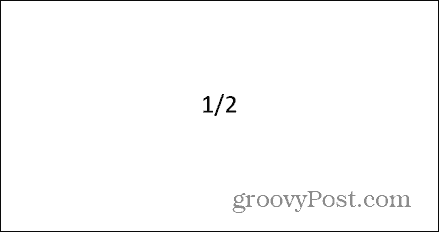
- Nospiediet atstarpi, un teksts tiks pārveidots par daļskaitļa simbolu.
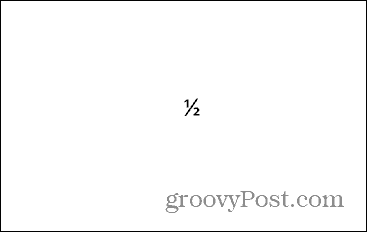
- Tāda pati metode darbosies arī ar 1/4 un 3/4.
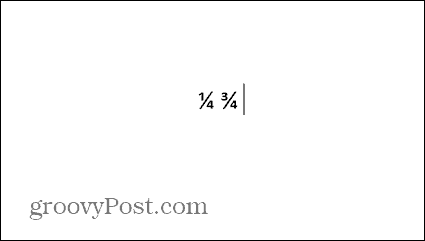
- Ja automātiskās formatēšanas funkcija nedarbojas, tā ir jāieslēdz.
- Noklikšķiniet uz Fails izvēlne.
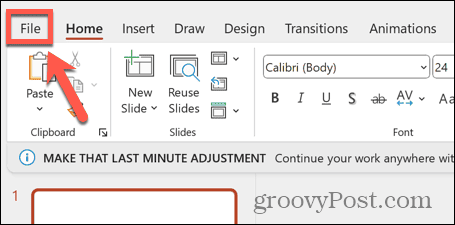
- Izvēlieties Iespējas pašā kreisās puses izvēlnes apakšā.
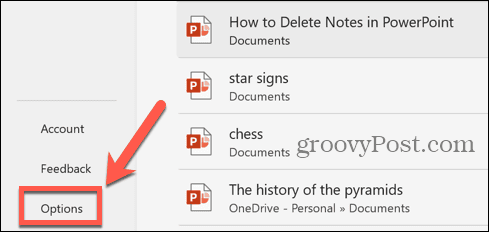
- Izvēlieties Pārbaude.
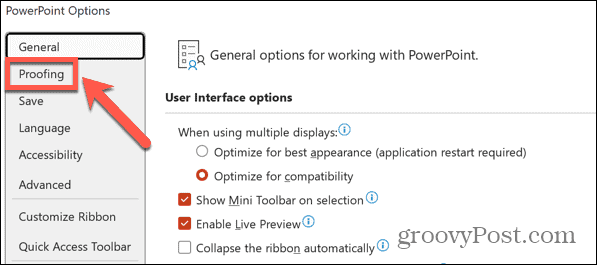
- Noklikšķiniet uz Automātiskās korekcijas opcijas pogu.
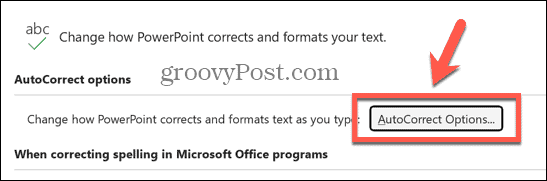
- Pārliecinieties, ka Daļas (1/2) ar daļskaitļu rakstzīmi (½) izvēles rūtiņa ir iespējota.
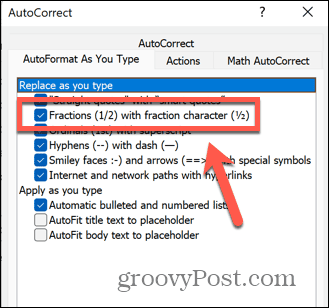
- Saglabājiet izmaiņas un aizveriet izvēlni.
Kā rakstīt daļskaitļus programmā PowerPoint, izmantojot vienādojumu rīku
Lai gan iepriekš minētā metode darbojas tikai nedaudzām frakcijām, varat izmantot Vienādojumu rīks programmā PowerPoint, lai izveidotu jebkura veida daļskaitli, kādu vēlaties. Varat izveidot vienkāršas daļskaitļus ar atsevišķiem cipariem vai arī sarežģītas algebriskas daļskaitļus.
Lai programmā PowerPoint rakstītu daļskaitļus, izmantojot vienādojumu rīku:
- Atver savu PowerPoint prezentāciju un novietojiet kursoru tekstlodziņā, kur vēlaties parādīt daļskaitli.
- Noklikšķiniet uz Ievietot izvēlne.
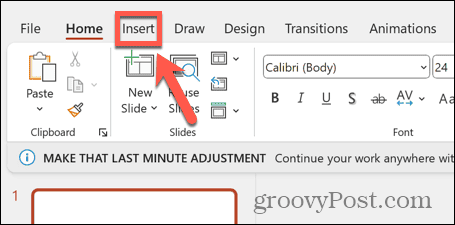
- Noklikšķiniet uz Vienādojums pogu, lai atvērtu Vienādojums rīks.
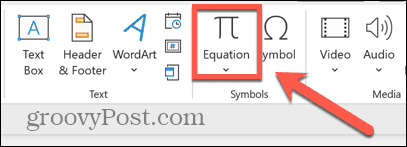
- Ierakstiet daļskaitli bez atstarpēm. Piemēram, 3/7.
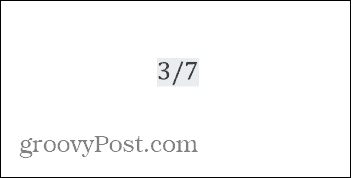
- Nospiediet pogu Kosmoss joslu, un jūsu daļa tiks pārveidota pareizajā formātā.
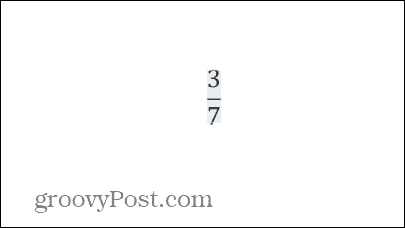
- Ja vēlaties daļskaitļa augšpusē vai apakšā pievienot sarežģītākas izteiksmes, ievietojiet katru daļu iekavās. Piemēram, (5x+3)/(2x-4).
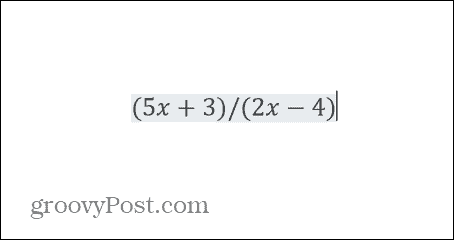
- Nospiežot atstarpes taustiņu, iekavas pazudīs, atstājot jūsu daļu.
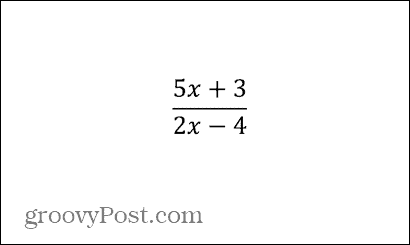
- Ja vēlaties, lai jūsu daļskaitlis tiktu parādīts citā stilā, noklikšķiniet uz Frakcija pogu Vienādojums rīkjosla.
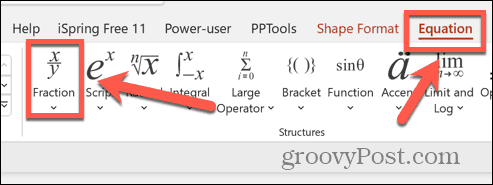
- Atlasiet daļskaitļa stilu, kuru vēlaties izmantot.
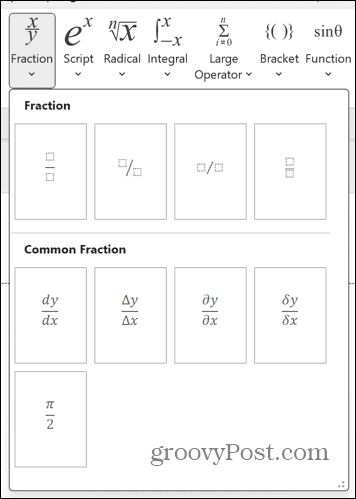
- Noklikšķiniet augšējā lodziņā, lai pievienotu vērtību.
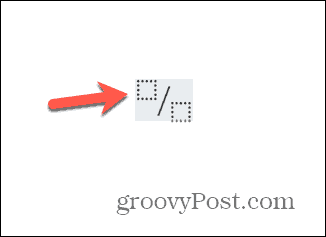
- Nospiediet pogu Labā bultiņa lai pārietu uz nākamo lodziņu un ievadiet savu vērtību.
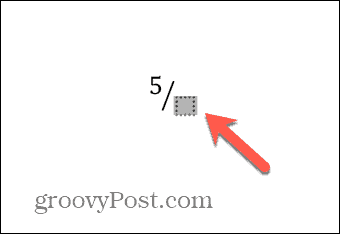
- Nospiediet pogu Labā bultiņa vēlreiz, lai izietu no lodziņa un pabeigtu daļu. Ja nepieciešams, pēc daļskaitļa varat turpināt pievienot citus simbolus.
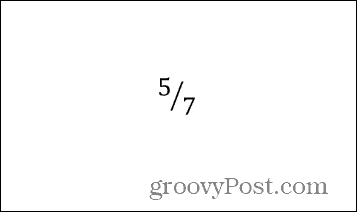
Padziļināti ar matemātiku programmā PowerPoint
Apgūstot daļskaitļu rakstīšanu programmā PowerPoint, tiek nodrošināts, ka jūsu daļskaitļiem vienmēr ir vēlamais formatējums, lai jūsu PowerPoint prezentācijas izskatītos profesionāli vai stilīgi. Vienādojumu rīka izmantošana ir noderīga, lai PowerPoint slaidiem pievienotu visu veidu matemātiskos simbolus vai formulas, un tam ir plašs iespēju klāsts, ko ir vērts izpētīt.
Zem PowerPoint pārsega ir daži citi noderīgi rīki, kurus ir vērts iepazīt. Viena no iespaidīgākajām ir Morph pāreja. Morph pārejas izmantošana programmā PowerPoint ļauj izveidot slaidrādi, kas vairāk līdzinās animācijai un var būt ļoti iespaidīga ar nelielu darbu un iztēli. To noteikti ir vērts pārbaudīt.
